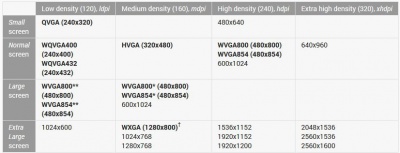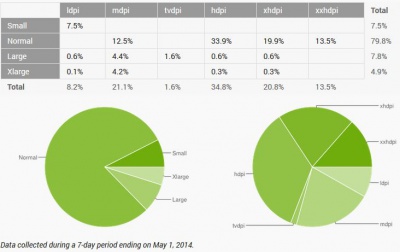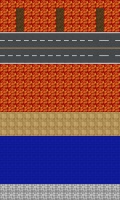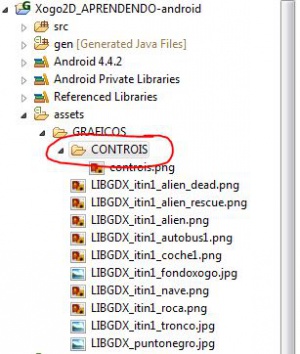LIBGDX Tarefas entregar Unidade 2
UNIDADE 2
Tarefa 2.0
Captura unha pantalla onde aparezan os diferentes eventos polos que pasa o voso xogo imprimindo o voso nome e indicando o evento, tal como está nos apuntes.
Tarefa 2.1
Apartado A)
- Imos descargar unha icona calquera desta web e o imos gardar no cartafol assets do proxecto Android, có nome 'xogo.png'.
- O tamaño que temos que escoller dependerá da plataforma: 128x128 (para Mac), 32x32 (para Windows e Linux), e 16x16 (para Windows). Nos imos a escoller o da resolución 32x32. Asociar dita icona ó voso xogo.
- Fai que non se poida cambiar o tamaño da xanela na versión Desktop.
Apartado B)
- Fai que o xogo na versión Móbil apareza en orientación portrait (non apaisada).
Tarefa 2.2
Mirando as seguintes imaxes:
Observando os gráficos anteriores modifica a versión Desktop para que lance o xogo coas dimensións do dispositivo móbil que teña máis cuota (% por tamaño de pantalla, como amosa o segundo gráfico).
Faino como segundo vimos neste punto.
Tarefa 2.3
- Enlace cámara: Necesario ler puntos 1.1,1.2,1.3. Posteriormente será necesario ler o punto 1.6.
- Enlace ós gráficos: Necesario ler os puntos 1,2,3,4,5,6.
Dados os seguintes gráficos engádeos ó cartafol assets/GRAFICOS da plataforma Android e carga ditos gráficos no método cargarTexturas e libera ditas texturas no método liberarTexturas da clase AssetsXogo. O nome das variables que referencian a cada textura está entre os parénteses.
Podedes descargar todos os gráficos nun único arquivo: Media:LIBGDX_itinerario1_alien.zip
- Imaxes a descargar para a tarefa 2.3
Tarefa 2.4
- Crea unha nova clase de nome Nave que derive da clase Personaxe. Lembra crear o constructor como no exemplo do manual.
- Instancia e crea un obxecto da clase Nave na clase Mundo.
- Os valores iniciais para a nave son:
- Posición:(0,480)
- Tamaño:(40,20)
- Velocidade:60
- Os valores iniciais para a nave son:
- Crea método para debuxala de nome debuxarNave() na clase RendererXogo.
Tarefa 2.5
Modifica a velocidade do Alien cando creas o obxecto na clase Mundo para que teña unha velocidade máxima que lle permita percorrer o ancho do seu mundo en 3 segundos.
Tarefa 2.6
Seguindo o mesmo exemplo que os coches fai que as rochas aparezan no xogo. O número de rochas queda á vosa elección. O tamano de cada rocha é de 60x60 unidades.
Os pasos a seguir serán:
- Definir o array de rochas e engadilas na clase Mundo.
- Debuxar as rochas na clase RendererXogo.
- Controlar as rochas e actualizar a súa posición na clase ControladorXogo.
Unha posible alternativa á solución proposta.
Tarefa 2.7
Informar á clase controladora cando o xogador libera a tecla (método keyUp), chamando ó método liberarTecla.
Tarefa 2.8
Tarefa 2.8.A
TAREFA OPTATIVA DE FACER
ENLACE A MIRAR: interfaces para capturar eventos.
ENLACE A MIRAR: facer un unproyect.
Tarefas a realizar:
O que temos que facer será poñer un gráfico formado por catro frechas que vai ser utilizado para mover o noso Alien. Debemos de facer o unProyect e ver sobre que frecha estamos a premer para mover o Alien.
- Crear un cartafol de nome CONTROIS dentro do cartafol /assets/GRAFICOS/ da versión android.
- Subir o seguinte gráfico a dito cartafol CONTROIS e cargar nunha textura de nome control dito gráfico.
Nota:Calquera alumno é libre de crear un control diferente ou dividir o control en dous e poñer unha parte a dereita (arriba-abaixo) e outra a esquerda (esquerda-dereita). Tedes total liberdade.
- Definir o tamaño que ten dito control na clase Controis (copiade o código seguinte).
Para isto definimos unha variable de tipo Rectangle que permite gardar catro valores (x,y,width,height).
public final static Rectangle CONTROL = new Rectangle(10,40,50,70);
- Debuxar o control na clase RendererXogo no método debuxarControis tomando como valores os definidos no rectángulo.
- Podedes facer que dito gráfico só se debuxe na versión móbil poñendo esta condicion:
- if (Gdx.app.getType()==ApplicationType.Android) .....
- Para facer o seguinte punto (facer un unproyect) temos que poder acceder á cámara orthográfica dende a clase PantallaXogo. Podemos definila como static ou crear un método que nos devolva a cámara:
Código da clase RendererXogo
Obxectivo: definimos un método que devolva a cámara 2D. Usado pola clase PantallaXogo para facer o unProyect.
public OrthographicCamera getCamara2d(){
return camara2d;
}
- Na clase PantallaXogo, no método touchdown, facer o unProyect cando pulsemos sobre a pantalla.
Facer un log indicando a posición premida en pixeles e en unidades do voso mundo.
Tarefa 2.8.B
TAREFA OPTATIVA DE FACER
- Verificar se prememos algunha parte do control do Alien, chamando o método pulsarTecla correspondente da clase ControladorXogo tal cal está feito no método keydown. Lembrar liberar a pulsación da tecla no método touchup.
Estas son as coordenadas para crear un rectángulo con cada un das partes do control de movemento (a imaxe anterior):
- Frecha esquerda: Controis.CONTROL.x,Controis.CONTROL.y+Controis.CONTROL.height/3,Controis.CONTROL.width/2,Controis.CONTROL.height/3
- Frecha dereita: Controis.CONTROL.x+Controis.CONTROL.width/2,Controis.CONTROL.y+Controis.CONTROL.height/3,Controis.CONTROL.width/2,Controis.CONTROL.height/3
- Frecha arriba: Controis.CONTROL.x,Controis.CONTROL.y+Controis.CONTROL.height*2/3,Controis.CONTROL.width,Controis.CONTROL.height/3
- Frecha abaixo: Controis.CONTROL.x,Controis.CONTROL.y,Controis.CONTROL.width,Controis.CONTROL.height/3
A idea é crear na clase clase Controis un rectángulo para cada frecha e asinarlle as posicións anteriores. Despois comprobaredes en cada un dos if´s se se intersecciona o rectángulo có círculo que representa o dedo premendo a pantalla.
- Método touchDown:
- Pasar as coordenadas reais (en pixeles) a coordenadas do noso mundo (está feito da tarefa anterior 2.8.A).
- Crear un círculo coas coordenadas do dedo na pantalla. A clase círculo espera recibir tres parámetros (x,y,radio). O radio do círculo pode ser de 2 unidades. A coordenada x,y é a coordenada calculada na tarefa 2.8.A que indica a posición premida no sistema de coordenadas da cámara.
- Comprobar utilizando a clase Intersector se o Circle intersecciona con cada un dos rectángulos que representan as frechas e que están definidos na clase Controis.
- if (Intersecciona frecha esquerda con dedo) entón
- controladorXogo.pulsarTecla(ControladorXogo.Keys.ESQUERDA);
- if (Intersecciona frecha esquerda con dedo) entón
- e así por cada frecha.
- Método touchUp: liberar a tecla correspondente chamando ó método liberarTecla da clase Controladora dependendo da frecha liberada.
Tarefa 2.9
Tarefa a realizar:
Fai que cando o alien toque á nave se inicialice e se engada unha vida de tipo SALVADO ó array de vidas.
Tarefa 2.10
ENLACE A MIRAR: Facer un unproyect.
ENLACE A MIRAR: Cambiando as pantallas.
Tarefa a realizar:
Fai que, na pantalla de presentación (a que ten os botóns de Novo Xogo, Marcadores e Saír), en función do botón premido, cambiemos de pantalla ou saiamos. Se estamos na pantalla de Marcadores e prememos na pantalla deberemos volver á pantalla de presentación.
Pistas:
- Cada unha das opcións se pode calcular en que punto están facendo unha regra de tres. Así se a opción Saír se atopa no punto (160,320) (esquina inferior esquerda) nun tamaño de (480,800) píxeles e o noso mundo ten (300,500) unidades podemos concluír que o punto (160,320) = (100,200)
- 160-------------------480
- x --------------------300 =======> x = (300*160)/480 = 100
- Para non teres que facer estas operacións xa vos dou as coordenadas de cada botón nun array de Rectangles:
- private Rectangle botons[]={new Rectangle(100, 268, 98, 32),new Rectangle(100, 235, 98, 32),new Rectangle(100, 200, 98, 32)};
- Para saír da aplicación temos que chamar ó método Gdx.app.exit()
- O proceso para controlar cando tocamos cada opción sería:
- Ir ó método touchdown.
- Obter as coordenadas do noso mundo cando prememos sobre a pantalla:
- Vector3 temp = new Vector3(screenX,screenY,0); // Para optimizar poderiase instanciar unha vez no constructor.
- camara2d.unproject(temp);
- Circle dedo = new Circle(temp.x,temp.y,2); // Para optimizar poderiase instanciar unha vez no constructor.
- Comprobar se tocamos algún dos botóns:
- if (Intersector.overlaps(dedo,botons[0])) { // Prememos novo xogo
- }
- No caso de tocar, liberamos os gráficos e/ou recursos (no caso da PantallaPresentacion non é necesario) e cambiamos de pantalla:
- dispose();
- meuxogogame.setScreen(new PantallaXogo(meuxogogame));
- Lembrar chamar ó método dispose para liberar a textura e o spritebatch na clase PantallaMarcadores.
Tarefa 2.11
TAREFA OPTATIVA DE FACER
ENLACE A MIRAR: Cambiando as pantallas.
Imos engadir un tempo ó noso xogo, de tal forma que ó rematar iremos á pantalla de marcadores.
Tarefas a facer:
- Modificar a clase RendererXogo para que visualice o cronómetro. Para obter a referencia ó crono lembra utilizar meuMundo.getCronometro(). NON CRES UN CRONOMETRO NOVO.
- Utiliza a clase StringBuilder para visualizar o texto.
- A posición do crono debe ser abaixo á esquerda.
- Fai que cando o cronómetro chegue a 0 remate o xogo e cambie á pantalla PantallaMarcadores (igual que cando leva máis de 15 vidas).
- Escribe o texto ESCAPE DOS ALIEN na parte superior da PantallaMarcadores.
Tarefa 2.12
ENLACE A MIRAR: Música e efectos de son.
Imos facer que se escoite unha música de fondo no xogo e a engadir diferentes efectos de son.
Para facelo imos crear un cartafol novo dentro de assets, de nome MUSICA, onde imos copiar todos os arquivos de audio.
- Música:
- De fondo: Media:LIBGDX_grapes_I_dunno_m.mp3
- Facer que teña un volume a metade do máximo e que se repita (non deixe de tocar).
- Cando esteamos no xogo: Media:LIBGDX_ocean_sounds.mp3
- Facer que teña un volume a 0.1f e que se repita (non deixe de tocar).
Efectos de son:
- Cando o alien morra se escoite: Media:LIBGDX_morte.mp3
- Cando o alien chegue á nave: Media:LIBGDX_transporter_sfx.mp3
O que temos que facer é:
- Crear unha clase de nome Audio, no paquete principal, onde se van cargar os arquivos multimedia anteriores.
- As variables a crear (que fagan referencia ós arquivos multimedia) serán public - static.
- Crea, na clase Audio, un método inicializarMusica de tipo public-static que cargue os arquivos multimedia. Chamao dende a clase MeuXogoGame, método create.
- Crea, na clase Audio, un método dispose que libere os recursos de audio. Chámao cando saiamos do xogo (método dispose da clase MeuXogoGame).
- Facer que na pantalla principal soe a música (deixade tocando para que continúe por todas as pantallas). Faino no constructor da clase PantallaPresentacion.
- Facer que cando esteamos na pantalla de pause a música pare e cando volvamos ó xogo a música continúe.
- Lembrade que podemos facer pausa cambiando de aplicación (Android) ou minimizando (Desktop). Nese intre imos ó método pause-resume da clase. Pero tamén podemos facer pausa premendo o botón de pausa.
- Facer que a música do mar (LIBGDX_ocean_sounds.mp3) soe cando esteamos no xogo e pare ó saír (métodos show / hide da clase PantallaXogo).
- Facer que cando o alien morra soe o efecto de son: LIBGDX_morte.mp3.
- Facer que cando o alien suba á nave soe o efecto de son: LIBGDX_transporter_sfx.mp3.
Subide tamén ó cartafol MUSICA estes tres efectos de son que son utilizados neste punto.
- Claxon1: Media:LIBGDX_claxon.mp3
- Claxon2: Media:LIBGDX_claxon2.mp3
- Claxon3: Media:LIBGDX_claxon3.mp3
Tarefa 2.13
TAREFA OPTATIVA DE FACER
ENLACE A MIRAR: Facer un unproyect.
Imos gardar en forma de preferencias a opción de escoitar música de fondo no noso xogo. A idea é ter un gráfico na pantalla de presentación que indique cando queremos que se escoite a música no xogo.
- Descargade estes dous arquivos e engadídeos ó cartafol assets/CONTROIS do proxecto Android.
- Imaxes a descargar para a tarefa 2.13
Pistas:
- Cargade ditos gráficos na clase AssetsXogo (e lembrade liberar a memoria).
- Debuxade os gráficos na clase PantallaPresentacion. Podedes definir o seu tamaño e posición con estes datos.
- private Rectangle controlMusica = new Rectangle(10,10,50,50);
- Para controlar o estado (musica on /off) utilizade unha variable booleana que garde o valor da preferencia gardada. Podedes facelo no constructor.
- No método render da clase PantallaPresentacion debuxade a texture correspondente en función do valor da variable anterior.
- No método touchDown facer un unProyect e se se pulsa a icona de música cambiade o estado da variable booleana. Podedes gardar o valor da nova preferencia.
Tarefa 2.14
TAREFA OPTATIVA DE FACER
Implementando a pantalla de Marcadores utilizando arquivos.
Partindo do código xa visto da pantalla Presentación (código que aparece ó principio do punto sinalado) imos darlle unha funcionalidade á pantalla de Marcadores.
A diferenza con respecto á pantalla de presentación é que non imos ter una gráfico que ocupe toda a pantalla (como no caso da pantalla de presentación) se non que imos escribir un texto. Polo tanto, do código da pantalla de presentación teremos que quitar:
spritebatch.disableBlending();
e
spritebatch.draw(fondo,0,0,Mundo.TAMANO_MUNDO_ANCHO,Mundo.TAMANO_MUNDO_ALTO);
Esta tarefa vai consistir en gardar os tres mellores xogadores e visualizalos na pantalla de Marcadores.
O criterio vai ser aquel que salve a maior cantidade de alien´s.
Imos gardar as tres mellores puntuacións.
Isto o faremos no momento que se remate o xogo (acabe o tempo) e pasemos á pantalla PantallaMarcadores.
Aproveitaremos o código para que cando entremos en dita pantalla (tanto dende a PantallaPrincipal, como cando rematamos o xogo) para amosar as mellores puntuacións.
Unha posible forma de facelo (tedes liberdade para implementalo como queirades):
- Crear unha clase de nome HighScores. En dita clase definiremos:
- O array de Strings (3 valores, por defecto a "0").
- public static String[] highscores = { "0", "0", "0" };
- O nome do arquivo onde gardar os datos dos highscores.
- Método public static void load(): carga as puntuacións no array anterior. Utilizado pola pantalla PantallaPuntuacion cando se amose.
- Como no arquivo temos gardado o array de cadeas desta forma (un exemplo): "1","2","1" teremos que ler e converter os datos lidos a un array. Para facelo podemos usar o método split. Tedes un exemplo de uso neste enlace.
- Método public static engadirPuntuacion(int puntuacion): pasamos a nova puntuación dende a pantalla PantallaXogo no momento que se acabe o xogo.
- Este método comproba que os datos gardados teñan un valor menor que o novo valor enviado. En caso contrario substitúe un polo novo valor e o garda a disco.
- Método private static void save(): chamado dende o método engadirPuntuacion cando rematemos. Engade cada un dos datos do array separados por comas. Lembrar que para engadir temos que chamar ó método writeString co dato e o valor true como segundo parámetro.
Tarefa 2.15
ENLACE A MIRAR: Empaquetado e distribución.
Esta tarefa vai consistir en xerar o jar e o apk (non ten por que estar firmado) do voso xogo.